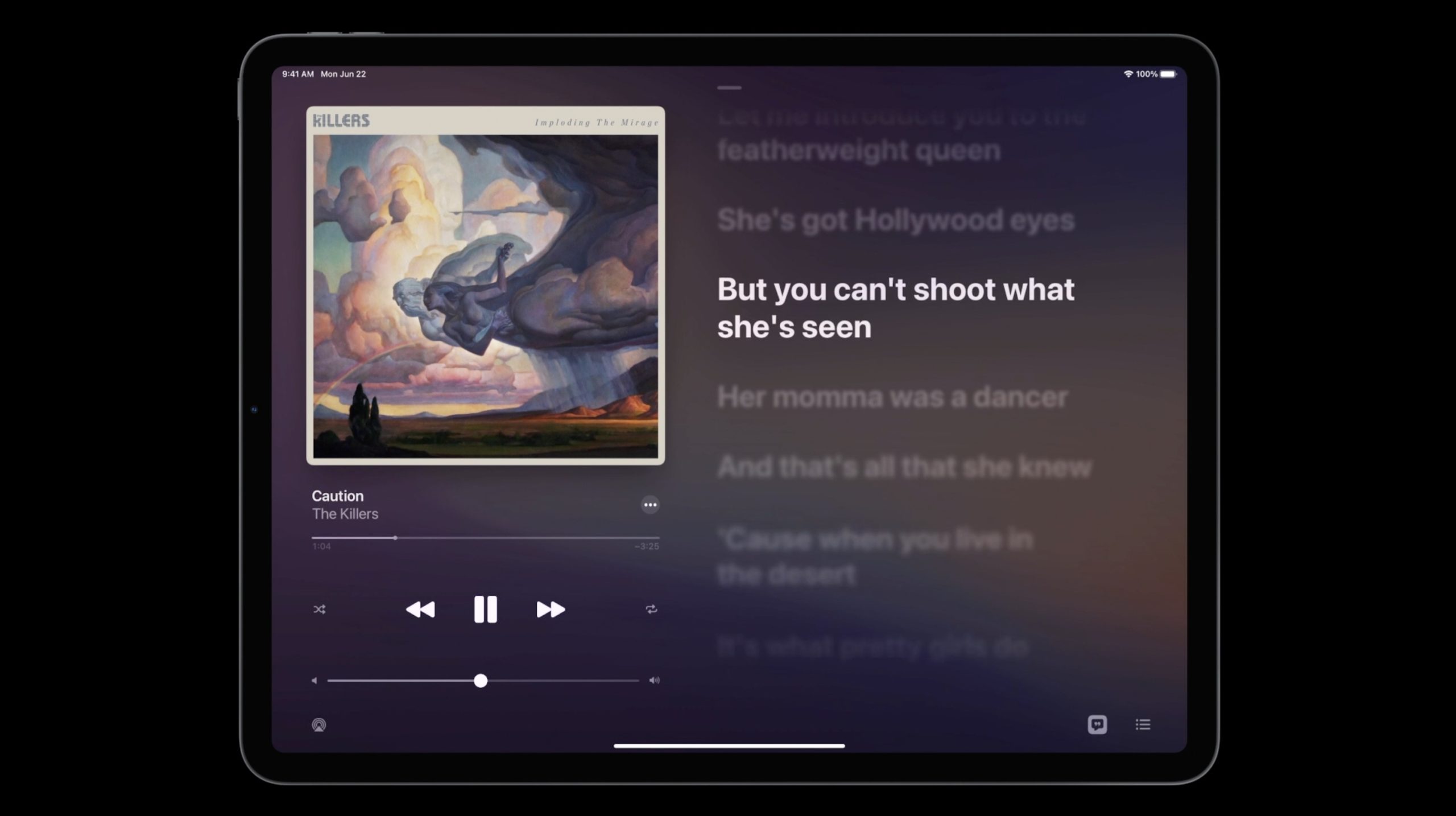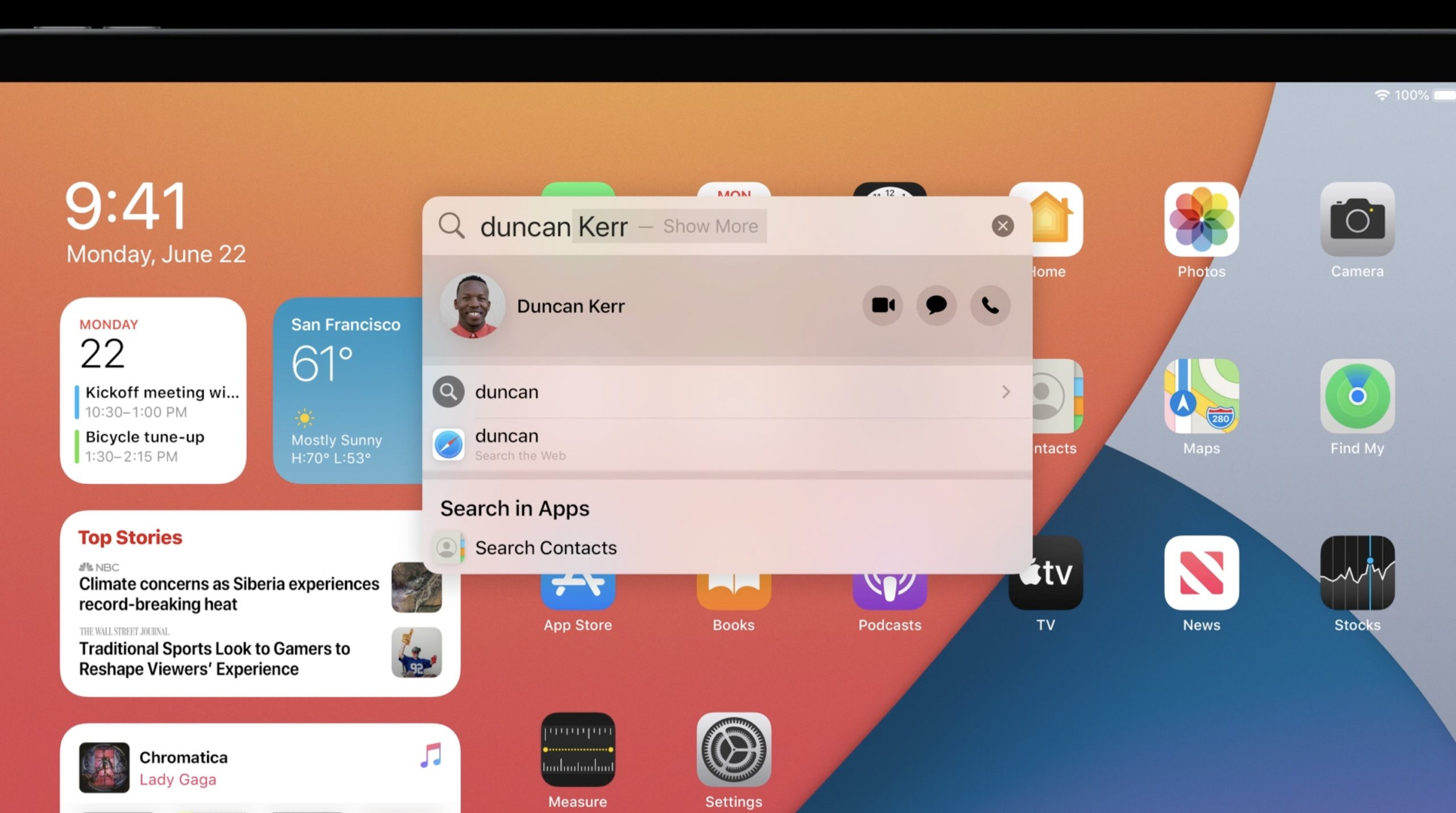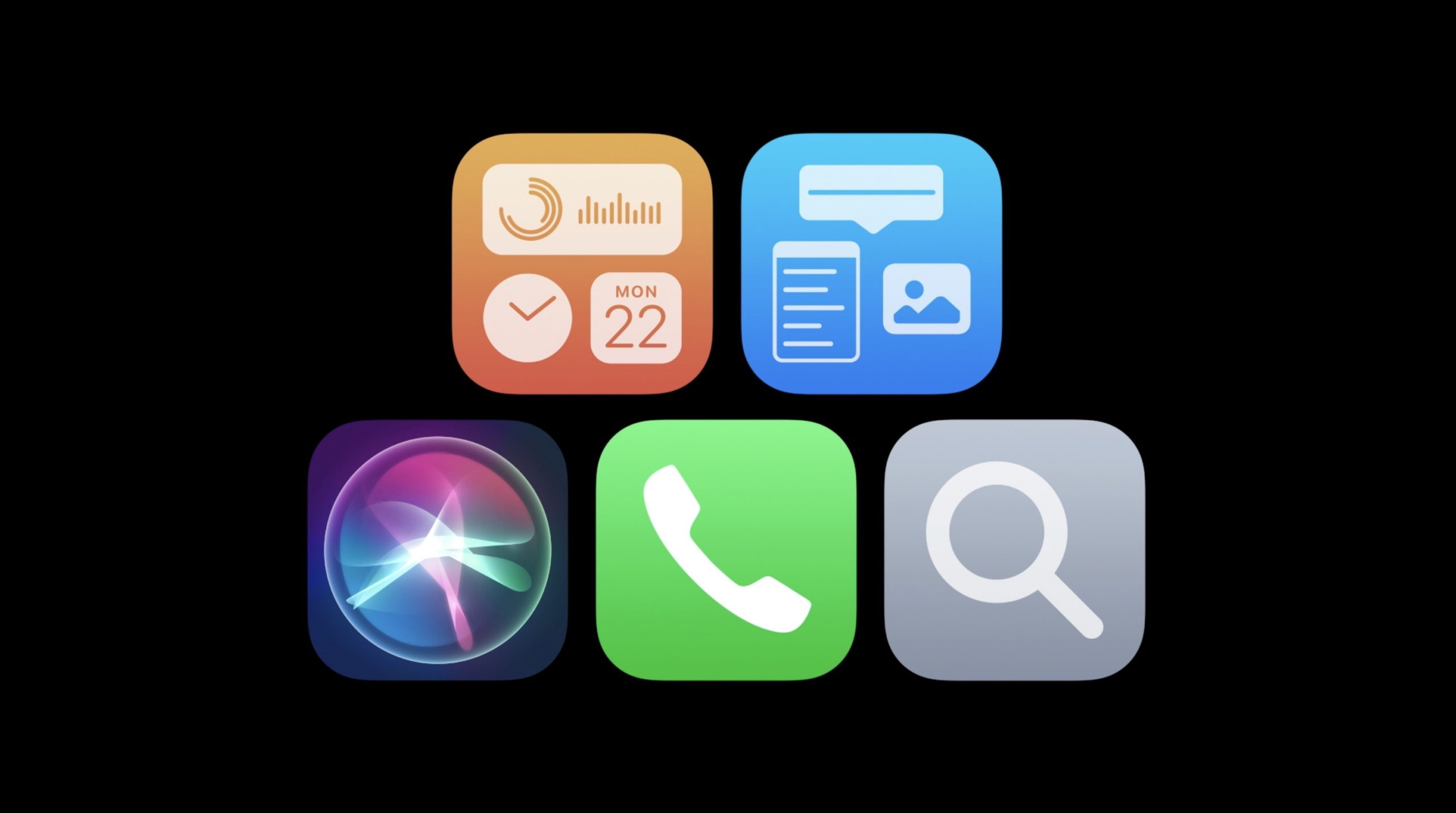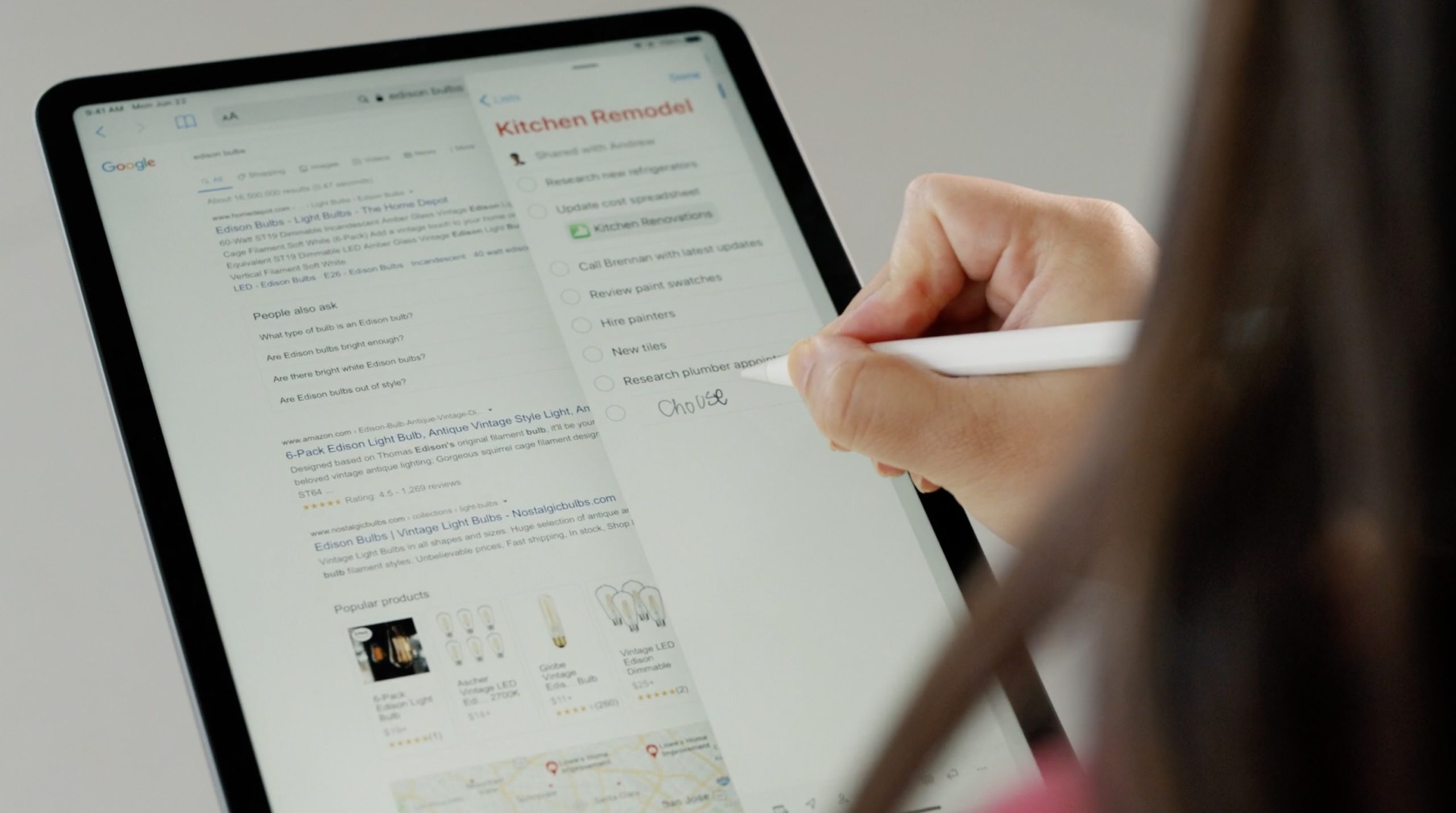Twb tau xyoo tas los, peb tau pom qhov kev faib tawm ntawm iOS operating system ua ob "qhov" - cov classic iOS tseem nyob ntawm cov kua xov tooj, tab sis nyob rau hauv cov ntaub ntawv ntawm iPads, cov neeg siv tau siv iPadOS rau ib xyoos tom qab lub tshiab. Tsuas yog me ntsis dhau los, Apple tau tso tawm qhov thib ob ntawm iPadOS ua ke, lub sijhawm no nrog lub npe iPadOS 20, ua ib feem ntawm thawj Apple lub rooj sib tham ntawm lub xyoo hu ua WWDC14 Yog tias koj yog ib tus neeg siv iPad, koj yuav txaus siab nyob rau hauv dab tsi tag nrho cov xov xwm los ntawm Kua nyob rau hauv lub tshiab iPadOS version yog los. Yog tias koj xav paub ntxiv, ces twv yuav raug hu nyeem tsab xov xwm no kom txog thaum kawg.

Apple nyuam qhuav qhia iPadOS 14. Dab tsi tshiab?
Widgets
Lub iOS 14 operating system yuav coj cov widgets zoo uas peb yuav tuaj yeem tso rau txhua qhov chaw ntawm lub desktop. Tau kawg, iPadOS 14 tseem yuav tau txais tib txoj haujlwm.
Zoo dua siv cov zaub
Kua ntsiav tshuaj yog undoubtedly ib tug zoo meej ntaus ntawv nrog ib tug amazing zaub. Vim li no, Apple txiav txim siab ua kom siv cov zaub zoo dua, thiab yog li ntawd txiav txim siab ntxiv ib lub sidebar rau ntau daim ntawv thov, ua rau tag nrho cov kev siv ntawm iPad yooj yim dua. Cov zaub loj yog zoo meej, piv txwv li, rau kev saib cov duab, sau ntawv lossis ua haujlwm nrog cov ntaub ntawv. Tam sim no lub drop-down sab vaj huam sib luag yuav mus rau cov kev pab cuam, qhov twg nws yuav saib xyuas ntawm ib tug xov tooj ntawm txawv teeb meem thiab yuav siv tau ntau qab ntxiag. Ib qho txiaj ntsig loj yog qhov tshiab no yuav txhawb nqa luag thiab poob. Nws txhais li cas tiag? Nrog rau qhov kev txhawb nqa no, koj yuav tuaj yeem saib cov duab ntawm tus kheej thiab hauv qhov thib ob rub lawv mus rau lub sidebar thiab, piv txwv li, txav lawv mus rau lwm qhov album.
Mus txog macOS
Peb tuaj yeem piav qhia lub iPad ua cov cuab yeej ua haujlwm puv ntoob. Ntxiv rau, nrog rau txhua qhov hloov tshiab, Apple sim coj iPadOS los ze zog rau Mac thiab yog li ua rau lawv txoj haujlwm yooj yim dua rau cov neeg siv. Qhov no tau raug pov thawj tshiab, piv txwv li, los ntawm kev tshawb fawb thoob ntiaj teb hauv tag nrho iPad, uas yuav luag zoo ib yam rau Spotlight los ntawm macOS. Lwm qhov tshiab hauv qhov kev taw qhia no yog ua haujlwm nrog cov xov tooj tuaj. Txog tam sim no, lawv tau npog tag nrho koj lub vijtsam thiab yog li cuam tshuam koj ntawm koj txoj haujlwm. Tshiab, txawm li cas los xij, lub vaj huam sib luag los ntawm sab tsuas yog nthuav dav, uas iPadOS qhia koj txog kev hu tuaj, tab sis yuav tsis cuam tshuam koj txoj haujlwm.
Kua Pencil
Tam sim ntawd tom qab tuaj txog ntawm Apple Pencil, cov neeg siv iPad poob rau hauv kev hlub nrog nws. Nws yog ib qho khoom siv zoo tshaj plaws uas pab cov tub ntxhais kawm, cov neeg ua lag luam thiab lwm tus sau lawv cov kev xav txhua hnub. Tam sim no Apple tau txiav txim siab coj qhov zoo tshaj plaws uas tso cai rau koj ntaus ntawv hauv txhua qhov ntawv. Nws ua rau siv Apple stylus ntau qib ntse dua. Txhua yam koj kos lossis sau nrog cwj mem, lub kaw lus cia li lees paub koj cov tswv yim siv tshuab kev kawm thiab hloov nws mus rau hauv daim ntawv zoo meej. Piv txwv li, peb tuaj yeem hais, piv txwv li, kos lub hnub qub. Cov neeg siv feem ntau ua nws hauv ib qho mus, uas yog qhov nyuaj heev. Tab sis iPadOS 14 yuav cia li lees paub tias nws yog lub hnub qub thiab yuav hloov nws mus rau hauv cov duab zoo.
Tau kawg, qhov no tsis tsuas yog siv rau cov cim. Apple Pencil kuj ua haujlwm nrog cov ntawv sau. Yog li, piv txwv li, yog tias koj ntaus Jablickar rau hauv lub tshuab tshawb nrhiav hauv Safari, lub kaw lus yuav cia li lees paub koj cov tswv yim dua, hloov koj cov hlab ntsha mus rau cov cim thiab nrhiav peb cov ntawv xov xwm.
Nws yuav tsum raug sau tseg tias iPadOS 14 tam sim no tsuas yog muaj rau cov neeg tsim khoom, cov pej xeem yuav tsis pom qhov kev ua haujlwm no mus txog rau ob peb lub hlis txij li tam sim no. Txawm hais tias qhov tseeb tias lub kaw lus tau npaj tshwj xeeb rau cov neeg tsim khoom, muaj kev xaiv uas koj - cov neeg siv classic - tuaj yeem nruab nws thiab. Yog tias koj xav paub yuav ua li cas, twv yuav raug hu ua raws li peb cov ntawv xov xwm - sai sai yuav muaj cov lus qhia uas yuav tso cai rau koj nruab iPadOS 14 yam tsis muaj teeb meem. Txawm li cas los xij, kuv ceeb toom rau koj lawm tias qhov no yuav yog thawj zaug ntawm iPadOS 14, uas yeej yuav muaj ntau yam kab mob sib txawv thiab qee qhov kev pabcuam yuav tsis ua haujlwm txhua. Yog li ntawd lub installation yuav tsuas yog rau koj.
Peb yuav hloov kho tsab xov xwm.